թարթել RC1 XbotGo հեռակառավարիչ

Ապրանքի մասին տեղեկատվություն
Հեռակառավարիչի բնութագրերը
- Մոդել: XbotGo հեռակառավարիչ
- Մարտկոցի մոդելը: [մարտկոցի մոդել]
- Ազդանշանի ծածկույթի տիրույթ. [ազդանշանի ծածկույթի տիրույթ]
- Ջերմաստիճանը: [ջերմաստիճանի տատանում]
Արագ մեկնարկի ուղեցույց
- Բացեք մարտկոցի խցիկի կափարիչը, ապա հեռացրեք մեկուսիչ պլաստիկ թերթիկը մարտկոցի ներքևից և փակեք մարտկոցի խցիկի կափարիչը:
- Սեղմեք և պահեք միացման կոճակը [տեւողությունը] վայրկյան՝ հեռակառավարման վահանակը միացնելու/անջատելու համար:
- Միացնելուց հետո սեղմեք ֆունկցիայի ընտրության կոճակը՝ գործառույթները փոխելու համար:
- Եթե կարգավորիչը միացված է, հեռախոսի միացման ցուցիչը կարմիր թարթում է:
- Ազդանշանի միջակայքը (մետր) գերազանցելու համար ընտրացանկի կարմիր ցուցիչ լույսը և հեռակառավարման վահանակի շրջանաձև օղակաձև լույսը կփայլեն՝ ցույց տալով, որ հեռակառավարիչն անջատվել է APP-ից: Եթե այն վերադառնա ընդունման տիրույթ մեկ րոպեից պակաս ժամանակում, հեռակառավարիչի կապույտ լույսը կմիանա, և կապը ավտոմատ կերպով կվերականգնվի:
- Քնի ռեժիմ և անջատում. հեռակառավարիչն առանց որևէ գործողության անցնում է քնած վիճակում: Հանգիստ վիճակում սեղմեք հեռակառավարման ցանկացած կոճակ՝ միացված վիճակին անցնելու համար: Հինգ րոպեից ավելի քնելուց հետո հեռակառավարման վահանակը ավտոմատ կերպով կանջատվի: Սեղմեք միացման կոճակը և միացնելուց հետո նորից փակեք սարքը՝ նորից միացնելու համար:
Նշում.
Օգտագործման ընթացքում հեռակառավարիչի անջատումը չի ազդի հեռախոսով աշխատող հավելվածի վրա: Եթե APP-ն չի կարողանում գտնել հեռակառավարիչը օգտագործման ընթացքում, կարող եք զրոյացնել հեռակառավարիչը՝ սեղմելով միացման կոճակը [տեւողությունը] վայրկյան, ապա կրկին կատարել զուգավորումը:
Կոճակներ և գործառույթներ
Նախքան այն օգտագործելը, ծանոթացեք հեռակառավարիչին:
- A. Power կոճակը
- B. Ֆունկցիայի ընտրության կոճակ
- C. Հաստատել կոճակը
- D. Ուղղորդող կոճակներ (շրջանաձև սկավառակ)
- E. Մարտկոցի խցիկ
Տեսախցիկի գործառույթ
- Կհայտնվի ազդանշանային ձայն, որը ցույց է տալիս մուտքը տեսախցիկի ռեժիմ:
- Երկու անընդմեջ ազդանշանային ազդանշաններ ցույց են տալիս, որ տեսախցիկը դադարեցված է կամ
Կապույտ դիմակը էկրանին կհուշի [տեւողությունը] վայրկյան և ավտոմատ կերպով կվերանա [տեւողությունը] վայրկյանից հետո: Այս պահին այն գտնվում է տեսախցիկի ռեժիմում, և դուք կարող եք ստուգել կարգավիճակը համապատասխան գործառնական հրամաններով:
Լուսանկարի գործառույթ
Ղեկավարման գործառույթ
Նշել գործառույթը (հասանելի է միայն տեսախցիկի գործառույթի ռեժիմում)
Ձեռքով նշեք խաղի ընթացքում կարևոր պահերը: Այն ավտոմատ կերպով առցանց կարտադրի խաղի կարևորագույն տեսանյութը և այն կվերբեռնի ամպի մեջ: Սեղմելով հեռակառավարիչի հաստատման կոճակը, XbotGo APP-ը կձայնագրի վիդեո հատվածները նշված պահից առաջ և հետո: Երբ նշագծման կոճակը սեղմված է, կապույտ շրջանաձև օղակաձև լույսը կփայլի, ինչը ցույց է տալիս հաջող նշումը: Կարևորումները կարող են լինել viewխմբագրվել է XbotGo App/Cloud Management/Cloud Drive-ում:
ՀՏՀ
- Հարց. Ինչպե՞ս միացնել/անջատել հեռակառավարիչը:
A: Սեղմեք և պահեք միացման կոճակը [տեւողությունը] վայրկյան՝ հեռակառավարման վահանակը միացնելու/անջատելու համար: - Հարց. Ինչպե՞ս փոխարկել գործառույթները հեռակառավարիչի վրա:
A: Այն միացնելուց հետո սեղմեք գործառույթի ընտրության կոճակը՝ գործառույթները փոխելու համար: - Հարց. Ինչպե՞ս կարող եմ նորից միացնել հեռակառավարիչը, եթե այն անջատվի:
A. Եթե հեռակառավարիչն անջատվում է APP-ից, համոզվեք, որ այն գտնվում է ազդանշանի տիրույթում: Եթե այն վերադառնա ընդունման տիրույթ մեկ րոպեից պակաս ժամանակում, կապը ավտոմատ կերպով կվերականգնվի: Եթե ոչ, սեղմեք միացման կոճակը [տեւողությունը] վայրկյան՝ հեռակառավարման վահանակը զրոյացնելու և նորից զուգավորումը կատարելու համար: - Հարց: Որքա՞ն ժամանակ է հեռակառավարիչը մնում քնի ռեժիմում:
A: Հեռակառավարիչը հինգ րոպե անգործությունից հետո անցնում է քնի ռեժիմ: Սեղմեք հեռակառավարման վահանակի ցանկացած կոճակ՝ այն արթնացնելու և միացված վիճակի մեջ մտնելու համար: - Հ. Կարո՞ղ եմ օգտագործել հեռակառավարիչը՝ չազդելով իմ հեռախոսում աշխատող հավելվածի վրա:
A: Այո, օգտագործման ընթացքում հեռակառավարիչի անջատումը չի ազդի հեռախոսով աշխատող հավելվածի վրա:
Մենք անկեղծորեն շնորհակալություն ենք հայտնում XbotGo-ն ընտրելու համար:
Այս արտադրանքը ավելի լավ օգտագործելու համար խնդրում ենք ուշադիր կարդալ հրահանգները օգտագործելուց առաջ և պահել այս ձեռնարկը հետագա հղումների համար: Եթե դուք
հարցեր ունեք, ազատ զգալ կապվեք մեզ հետ: Մեր մասնագետները սիրով կպատասխանեն ձեր հարցերին և կօգնեն: Մաղթում ենք ձեզ Ա
հաճելի փորձ:
Զգուշացում.
Խնդրում ենք ուշադիր կարդալ անվտանգության բոլոր նախազգուշացումները և հրահանգները: Չհամապատասխանելը կարող է հանգեցնել հրդեհի, էլեկտրական ցնցումների կամ այլ լուրջ վնասվածքների: Խնդրում ենք պահել բոլոր նախազգուշացումներն ու հրահանգները հետագա հղումների համար:
Շրջակա միջավայրի պահպանության ցուցումներ.
- Հետևեք համապատասխան երկրների թափոնների հեռացման օրենքներին և կանոնակարգերին: Էլեկտրոնային սարքերը չպետք է թափվեն որպես կենցաղային աղբ: Սարքերը, պարագաները և փաթեթավորումը պետք է վերամշակելի լինեն:
- Ձեր ցանկությամբ մի թափեք էլեկտրոնային թափոնները:
Հեռակառավարիչի բնութագրերը
| Մոդել: | XbotGo RC1 |
| Մարտկոցի մոդելը: | CR2032 |
| Ազդանշանի ծածկույթի տիրույթ. | 10 մ |
| Ջերմաստիճանը: | -5°C ~ 60°C (23°F ~ 140°F) |
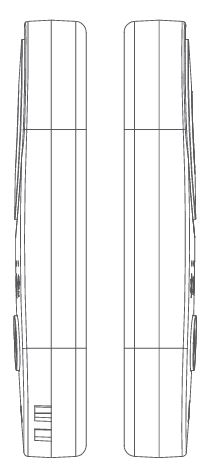
Արագ մեկնարկի ուղեցույց
- A. Բացեք մարտկոցի խցիկի կափարիչը, ապա հեռացրեք մեկուսիչ պլաստիկ թերթիկը մարտկոցի ներքևից և փակեք մարտկոցի խցիկի կափարիչը:
- B. Սեղմեք և պահեք միացման կոճակը 3 վայրկյան՝ հեռակառավարիչը միացնելու/անջատելու համար:
- C. Այն միացնելուց հետո սեղմեք գործառույթի ընտրության կոճակը՝ գործառույթները փոխելու համար:
- D. Bluetooth-ի զուգավորումն անհրաժեշտ է մինչև առաջին օգտագործումը:
- Սեղմեք և պահեք հեռակառավարիչի միացման կոճակը: Հեռակառավարիչը միացնելուց հետո հեռախոսի միացման ցուցիչը կարմիր է թարթում:

- Բացեք XbotGo APP-ը ձեր հեռախոսում և ընտրեք XbotR-XXXX XbotGo APP-ում զուգավորման համար: Կապը հաստատելուց հետո հեռակառավարիչի վրա հեռախոսի միացման ցուցիչը կվերածվի ամուր կապույտի:
- Սեղմեք և պահեք հեռակառավարիչի միացման կոճակը: Հեռակառավարիչը միացնելուց հետո հեռախոսի միացման ցուցիչը կարմիր է թարթում:
- E. Գերազանցել ազդանշանի միջակայքը (10 մետր):
Կարմիր մենյուի ցուցիչ լույսը և հեռակառավարման վահանակի շրջանաձև օղակի լույսը թարթում են, ինչը ցույց է տալիս, որ հեռակառավարիչն անջատված է APP-ից: Եթե այն վերադառնա ընդունման տիրույթ 1 րոպեից պակաս ժամանակում, հեռակառավարիչի կապույտ լույսը կմիանա, և կապը ավտոմատ կերպով կվերականգնվի: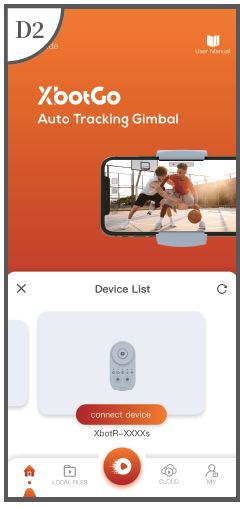
- F. Քնի ռեժիմ և անջատում.
3S հեռակառավարիչը մտնում է քնած վիճակում՝ առանց որևէ գործողության։ Հանգիստ վիճակում սեղմեք հեռակառավարման ցանկացած կոճակ՝ միացված վիճակին անցնելու համար: Հինգ րոպեից ավելի քնելուց հետո հեռակառավարման վահանակն ավտոմատ կերպով կանջատվի, սեղմելու է միացման կոճակը, այնուհետև միացնելուց հետո նորից կփակի սարքը՝ նորից միացնելու համար:
Նշում.
Օգտագործման ընթացքում հեռակառավարիչի անջատումը չի ազդի հեռախոսով աշխատող հավելվածի վրա: Եթե APP-ն օգտագործման ընթացքում չի կարողանում գտնել հեռակառավարիչը, կարող եք վերականգնել հեռակառավարիչը՝ սեղմելով միացման կոճակը 3 վայրկյան, այնուհետև նորից կատարել զուգավորումը:
XbotGo RC1 հեռակառավարիչ

- A. Power կոճակը
- B. Ֆունկցիայի ընտրության կոճակ
- C. Հաստատման կոճակ
- D. Ուղղորդող կոճակներ (շրջանաձև սկավառակ)
- E. Մարտկոցի խցիկ
Նախքան այն օգտագործելը, ծանոթացեք հեռակառավարիչին:
Տեսախցիկի գործառույթ
Սեղմեք Function Selection կոճակը՝ տեսախցիկի ռեժիմին անցնելու համար; Սեղմեք հաստատման կոճակը տեսախցիկի ռեժիմում՝ նկարահանման վիճակները կառավարելու համար:
- Հեռակառավարիչի վրա.
A. «Beep» ձայնը կհայտնվի, որը ցույց է տալիս մուտքը տեսախցիկի ռեժիմ:
B. Երկու անընդմեջ «beep-beep» հնչյունները ցույց են տալիս, որ տեսախցիկը դադարել է կամ ակտիվացված չէ այս պահին: - APP-ի կողմից.
Կապույտ դիմակը էկրանին կհայտնվի 3 վայրկյան և ինքնաբերաբար կվերանա 3 վայրկյան հետո: Այս պահին այն գտնվում է տեսախցիկի ռեժիմում, և դուք կարող եք ստուգել կարգավիճակը համապատասխան գործառնական հրամաններով: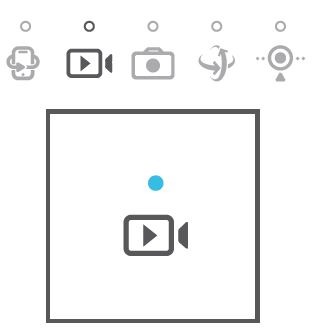
Լուսանկարի գործառույթ
- Սեղմեք Function Selection կոճակը՝ լուսանկարչական ռեժիմին անցնելու համար;
- Լուսանկարի ռեժիմում սեղմեք հաստատման կոճակը՝ լուսանկարելու համար:

Ղեկավարման գործառույթ
- Սեղմեք Ֆունկցիայի ընտրության կոճակը՝ ղեկի ռեժիմին անցնելու համար;
- Սեղմեք վեր, վար, ձախ և աջ ուղղորդող կոճակները, որպեսզի պտտեք գիմբալը համապատասխան ուղղությամբ:

Նշման գործառույթ
(Հասանելի է միայն տեսախցիկի գործառույթի ռեժիմում)
Ձեռքով նշեք խաղի ընթացքում կարևոր պահերը: Այն ավտոմատ կերպով առցանց կարտադրի խաղի կարևորագույն տեսանյութը և այն կվերբեռնի ամպի մեջ:
Սեղմելով հեռակառավարիչի վրա հաստատող կոճակը, XbotGo APP-ը կձայնագրի տեսանյութի հատվածները նշված պահից առաջ և հետո: Երբ նշագծման կոճակը սեղմված է, կապույտ շրջանաձև օղակաձև լույսը կփայլի, ինչը ցույց է տալիս հաջողված նշումը: Կարևորումները կարող են լինել viewխմբագրվել է XbotGo հավելվածում/Cloud Management/Cloud Drive-ում:

Նշում
Եթե հեռակառավարիչի շնչառական կարմիր լույսը բռնկվում է, ազդանշանն ահազանգում է, կամ եթե APP-ն ցուցադրում է սխալներ կամ հրամանների կատարման ձախողումներ, գործելու համար խնդրում ենք հետևել APP-ի կողմի հուշումներին:
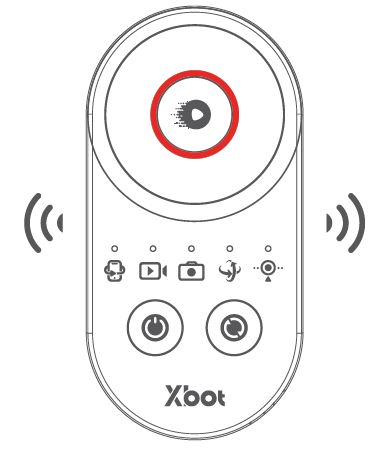
Մարտկոց
Հեռակառավարիչը հագեցած է CR2032 կոճակային մարտկոցով:
Նշումներ
Արտադրանքի օպտիմալ կատարման համար.
- Խնդրում ենք չօգտագործել տարբեր տեսակի մարտկոցներ:
- Եթե դուք մտադիր չեք սարքն օգտագործել ավելի քան երկու ամիս, խնդրում ենք մարտկոցը չթողնել հեռակառավարիչում:
Մարտկոցի հեռացում.
- Մի գցեք մարտկոցները որպես չտեսակավորված քաղաքային թափոններ: Խնդրում ենք դիմել տեղական կանոնակարգերին մարտկոցի պատշաճ հեռացման համար:
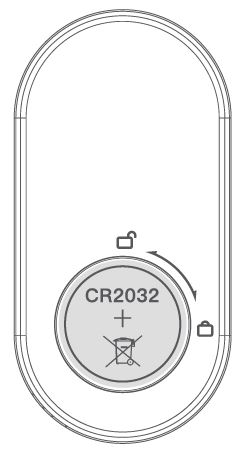
Նշումներ հեռակառավարիչի մասին
- Հեռակառավարիչը պետք է օգտագործվի սարքից 10 մետր հեռավորության վրա:
- Երբ հեռակառավարման ազդանշանը ստացվի, Հավելվածը կտրամադրի զուգավորման հուշումներ:
Փաստաթղթեր / ռեսուրսներ
 |
թարթել RC1 XbotGo հեռակառավարիչ [pdf] Օգտագործողի ձեռնարկ RC1 XbotGo հեռակառավարիչ, RC1, XbotGo հեռակառավարիչ, հեռակառավարիչ, կարգավորիչ |




